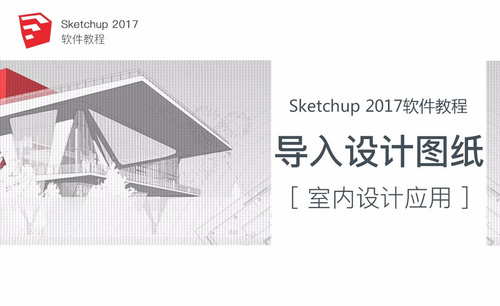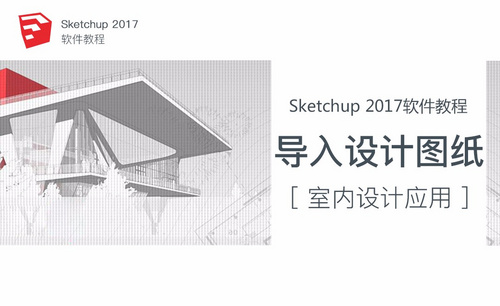su导出cad平面图的方法
发布时间:2021年09月23日 18:01
SU是一款绘图的软件,可以快速和方便的创建、观察和修改三维创意,也是面向大众的轻量三维建模软件,多用于前期方案推敲,操作方便、简单易学、方便的模型表现是起最大的特点,目前广泛的应有与建筑、室内、景观设计等领域,也是大家深受喜欢的一款软件。我们使用su画完图之后,可以到成cad平面图这样的,但是有的小伙伴们在操作的时候不知道应该怎么去操作,向小编来寻求帮助。今天小编就把su导出cad平面图的方法,具体的操作步骤来分享给大家,希望对大家有所帮助。
1、首先,我们打开sketchup,然后点击左上角的【文件】按钮。

2、然后,我们点击文件后,点击导出二维图形。
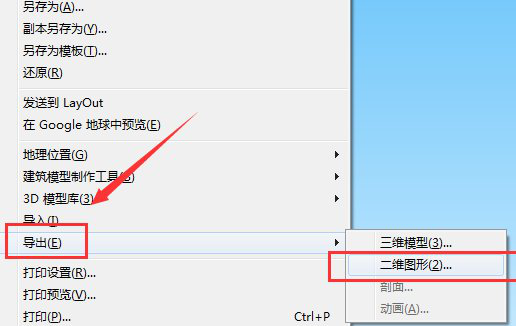
3、接下来,我们点击导出二维图形后,选择导出AutoCAD,然后点击输出。
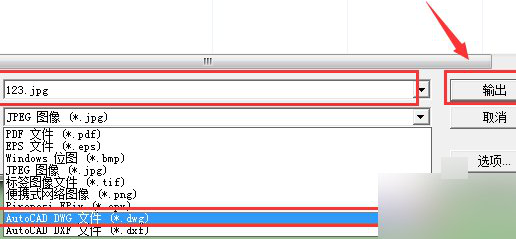
4、最后,我们点击输出后,弹出窗口,点击确定。导出cad后,打开CAD就可以看到已经变成平面图了。
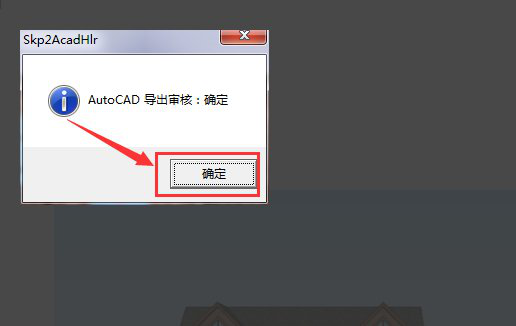
以上的4步操作步骤就是关于su导出cad平面图的方法,只需要简单的4步操作就可以完成了,是不是很简单呢?不知道的小伙伴们可以现在在su中导入一张图片,然后将其导出成CAD的形式,来进行具体的实践。最后,小编希望以上的操作步骤对大家有所帮助!
本篇文章使用以下硬件型号:联想小新Air15;系统版本:win10;软件版本:Sketchup V7.0。